在win7系统下,通常我们只要在运行框中输入msconfig命令就可以打开启动项,然而最近有一位用户在执行msconfig命令时,系统提示:“windows找不到文件‘c:\windows\system32\msconfig.exe’。请确定文件名是否正确后,再试一次。”,这是怎么回事呢?又该如何解决这个问题呢?下面小编将为大家带来在win7运行框输入msconfig打不开启动项的解决方法;一起去看看吧!
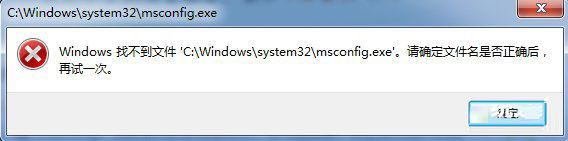
在win7运行框输入msconfig打不开启动项的解决方法:
1、通过快捷键win+r打开运行,输入“regedit”后回车;
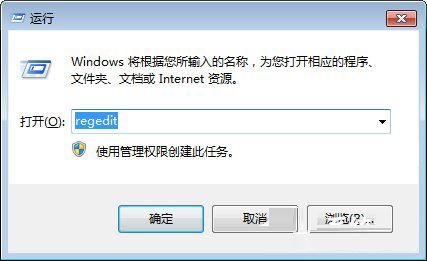
2、在注册表编辑器窗口,依次展开:hkey_local_machine\software\microsoft\windows\currentversion\app paths,对着app paths项目单击鼠标右键,菜单中鼠标指向“新建”,次级菜单中点击选择“项”,将其重命名为“msconfig”;
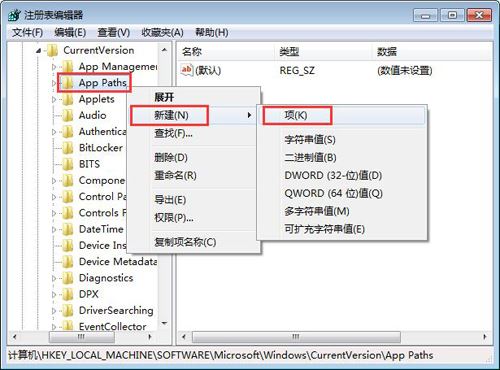
3、选中新建项,在右侧窗口中,对着字符串值“默认”双击,在编辑字符串窗口,将数值数据设置为“c:\windows\pchealth\helpctr\binaries\msconfig.exe”,然后点击确定保存更改;
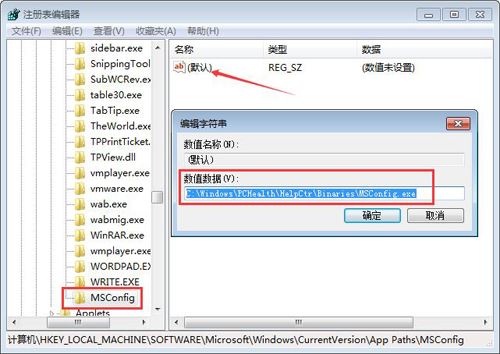
以上内容就是小编为大家带来的关于win7系统下msconfig命令失效的解决办法了,出现这种情况一般是由于注册表被修改所致,大家只要按照教程步骤修改注册表即可。希望能够帮助到大家!


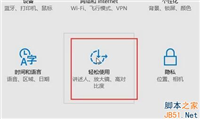
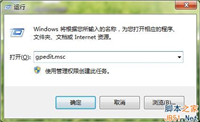
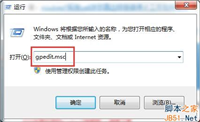
发表评论